发布时间:2020-09-08 15: 45: 39
RayFire破碎插件,作为一款强大的3D建模工具3DS Max插件,能制作出多种多样的破碎效果,那么对于一些颗粒状很细小的破碎效果,比如图1的烟花爆破效果,要怎么制作呢?
本文将会通过上下两篇文章为大家演示创意烟花爆破效果的具体操作方法。
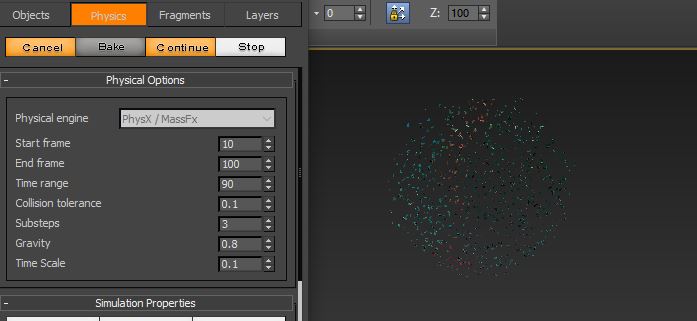
一、 为图形添加贴图
由于小编是做一个简单示范,因此选择创建一个比较薄的圆柱体,从而减少电脑的运算时间。
为了让碎片发散的效果更加美观,可以下载一些色彩比较丰富的图片,将其“贴”到图形上。如图2所示,打开图片文件夹,使用鼠标将图片拖拉至图形,即可完成贴图的操作。

二、 为图形添加破碎效果
完成了图形的美观化处理后,就可以进一步为图形添加破碎效果。如图3所示,首先打开RayFire对象面板(Objects),将图形添加为动态对象。
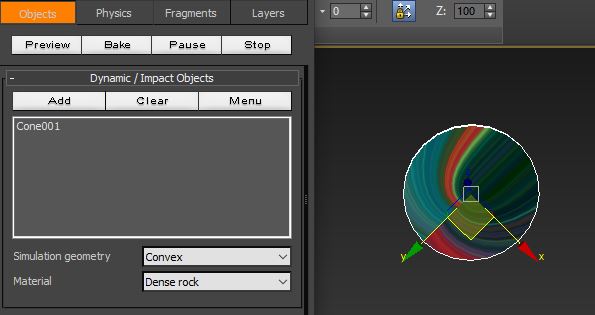
在添加破碎效果前,我们需要先在RayFire破碎面板(Fragments)的高级破碎选项(Advanced Fragmentation option)中关闭“更改碎片颜色”功能(默认开启状态),防止RayFire在破碎后为图形添加不同的碎片颜色。
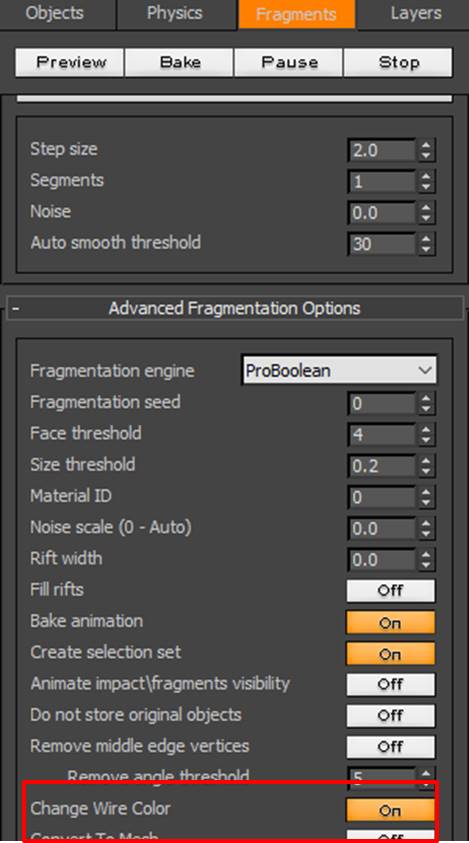
然后,就可以进一步添加破碎效果。如图5所示,在破碎类型(Fragmentation type)中选择Voronoi均衡型破碎,并将碎片数量(Iterations)调整为1000,以获得尽可能小的碎片。
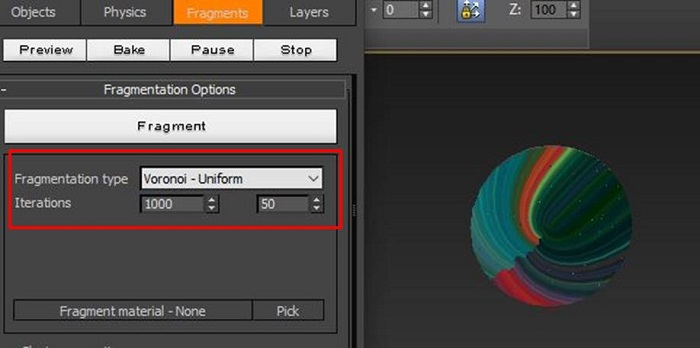
三、 将图形碎片添加为休眠对象
最后,将所有的碎片设置为休眠对象,以便在添加其他外力后,出现爆破的效果。如图6所示,单击动态对象面板的菜单(Menu)按钮,选择“发送到休眠列表(Send to sleeping list)”选项。
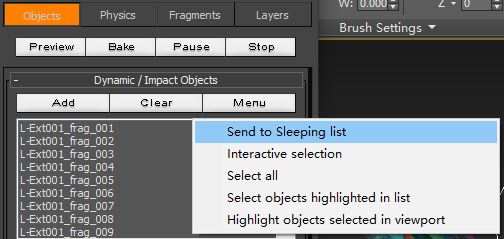
在这一节中,小编重点介绍了图形的贴图与破碎效果的添加,在下一节,小编将会继续介绍爆破效果的实现方法,并引入RayFire炸弹工具的使用介绍。如果您希望获取下一节内容,或获得更多RayFire破碎插件的学习内容,欢迎访问RayFire中文网站。
展开阅读全文
︾